크롬 Chrome 브라우저를 사용하다 보면 내가 검색했던 기록이나, 다운로드했던 기록이 남게 되는데요. 공용으로 사용하는 PC에서 개인 정보 등 민감한 부분이 있어 모두 삭제하시려는 분들이 계실 것 같습니다. 오늘은 크롬 설정에서 검색 기록 및 다운로드 기록 삭제 방법에 대해 알아보겠습니다.

[목차]
1. 크롬 Chrome | 검색 기록 삭제 방법
2. 크롬 Chrome | 다운로드 기록 삭제 방법
1. 크롬 Chrome | 검색 기록 삭제 방법
크롬 브라우저에서 검색 기록을 일괄 삭제하는 방법은 매우 간단한데요. 아래의 그림과 설명을 보고 따라 해 보시기 바랍니다.
① 크롬 브라우저에서 우측 상단 "세로 점 3개" 버튼을 클릭합니다.
② "설정"을 클릭합니다.
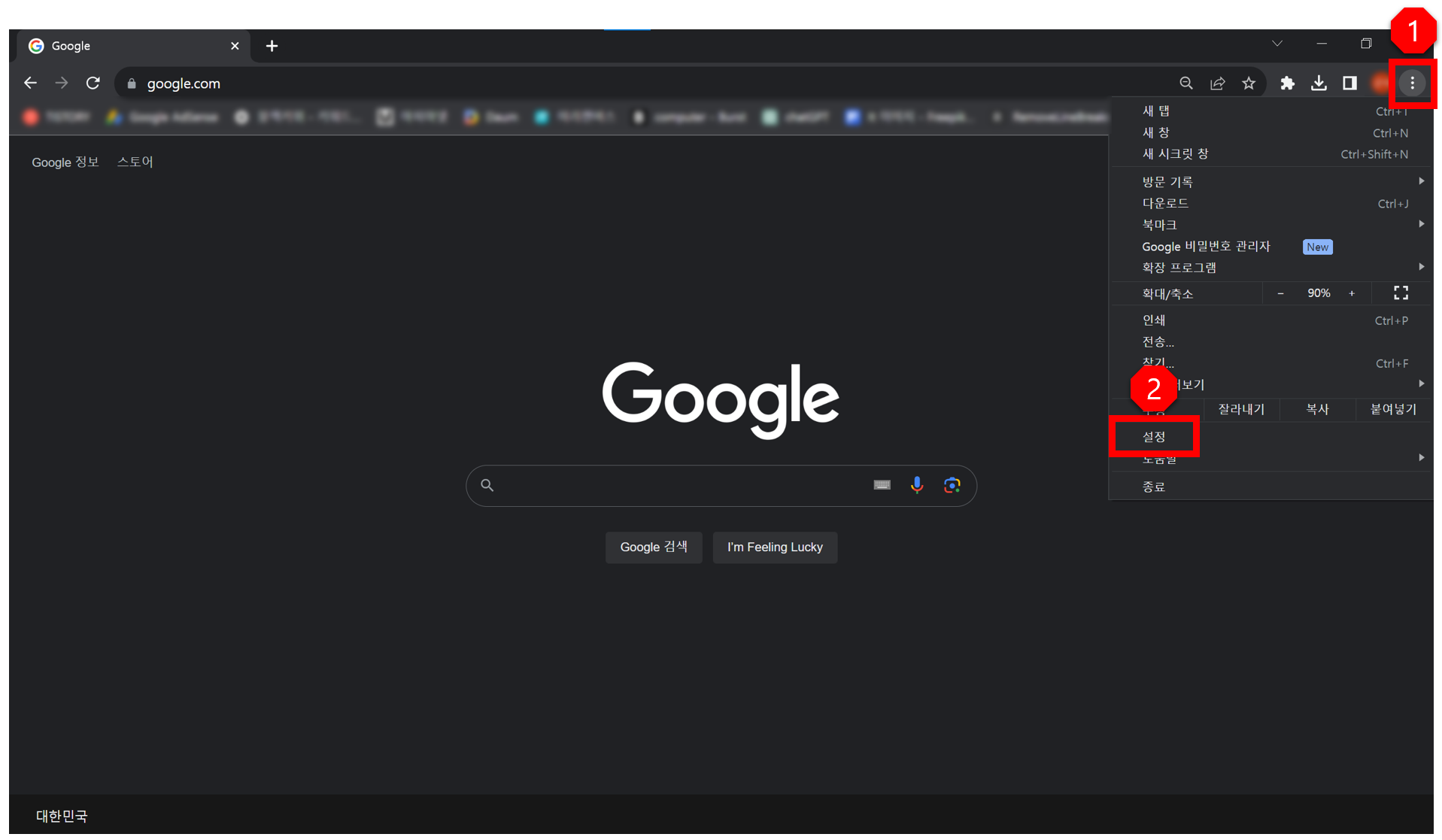
③ 설정 메뉴에서 "개인 정보 보호 및 보안"을 클릭합니다.
④ 우측 하단의 "인터넷 사용 기록 삭제"를 클릭합니다.
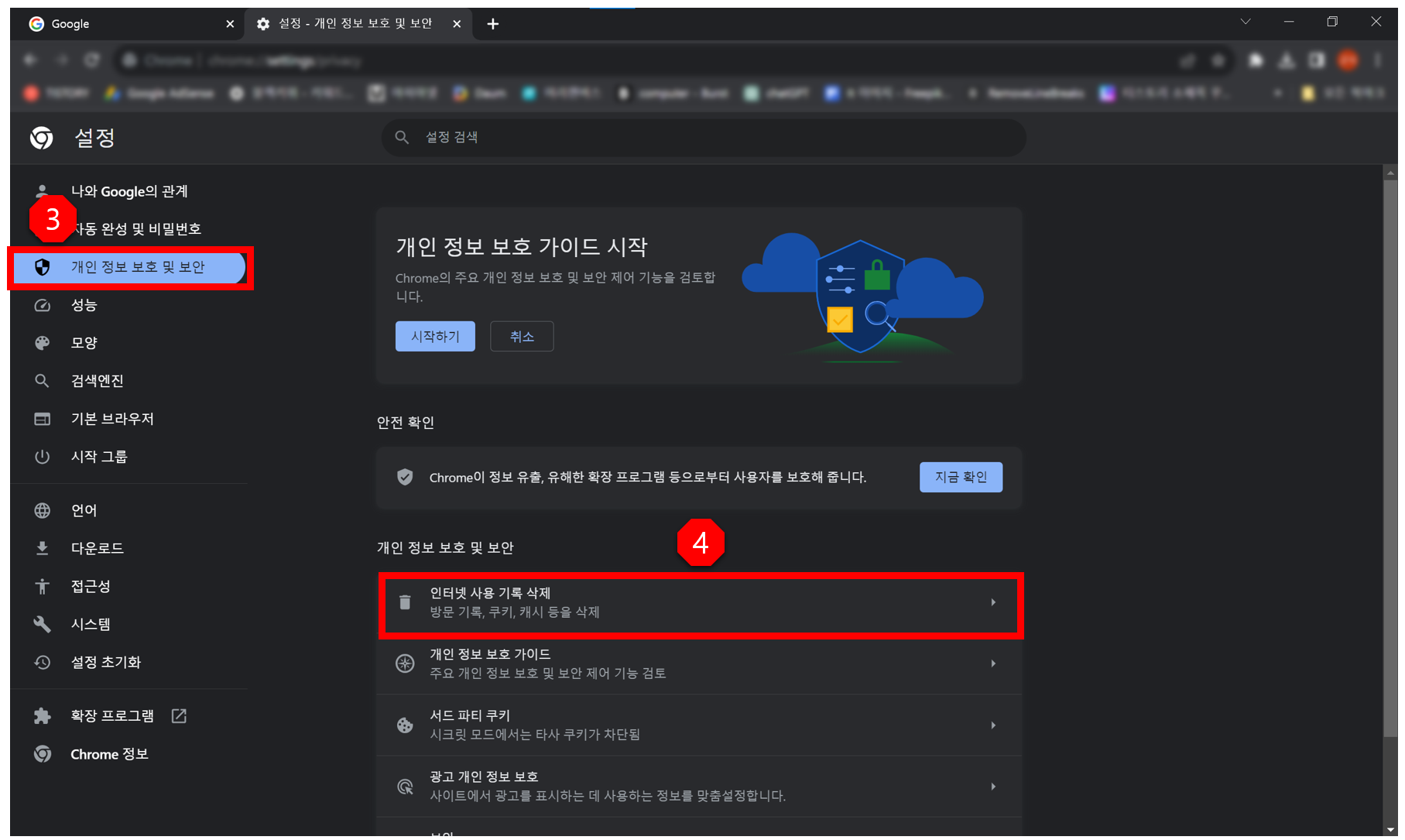
⑤ 인터넷 사용 기록 삭제 메뉴에서 기간 우측 아래 화살표를 누릅니다.
⑥ "전체 기간"으로 변경합니다.
⑦ 메뉴 하단의 "인터넷 사용 기록 삭제"를 클릭합니다.
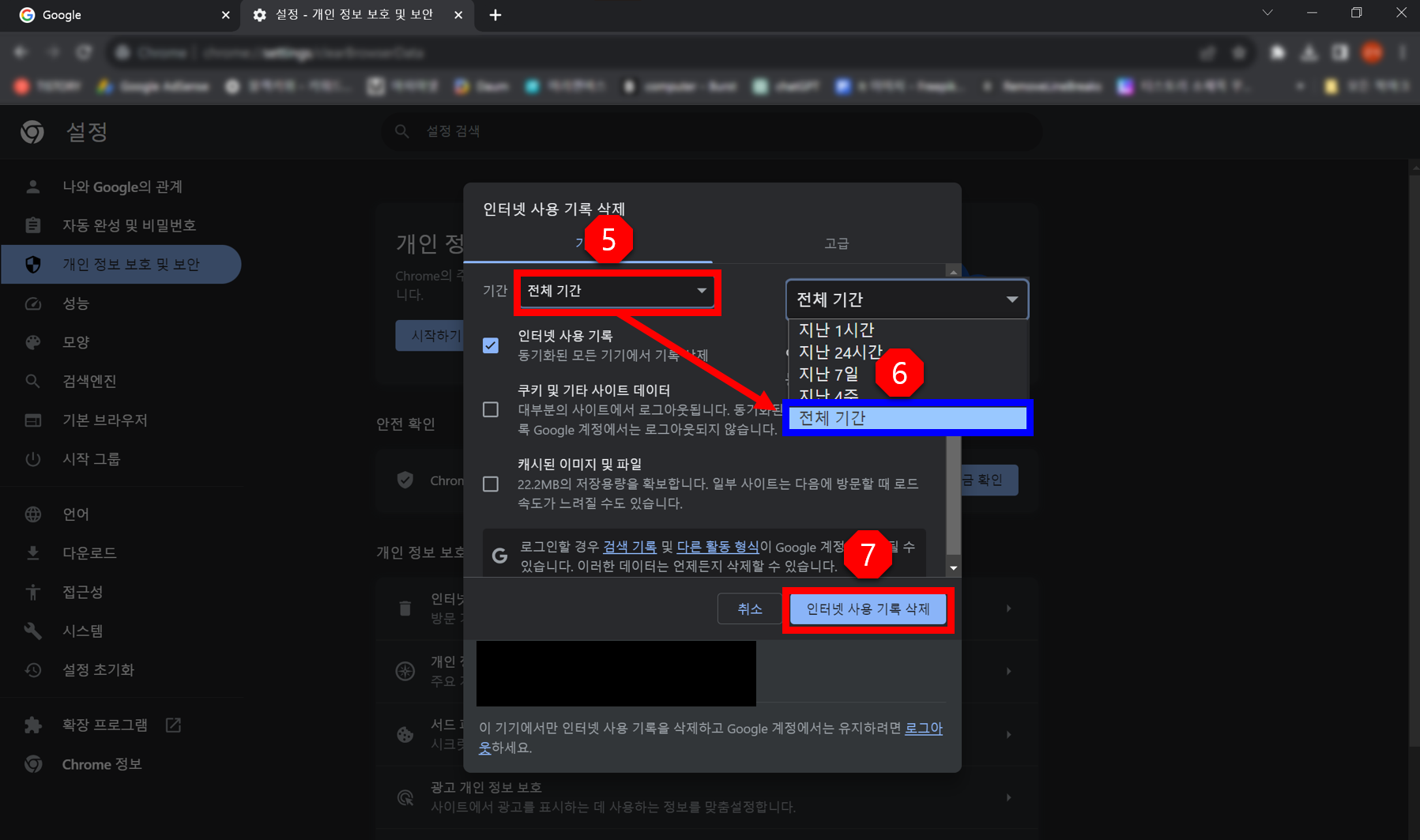
2. 크롬 Chrome | 다운로드 기록 삭제 방법
다운로드 기록 삭제도 마찬가지로 인터넷 사용 기록 삭제 메뉴의 고급 탭에서 진행이 가능한데요. 아래의 그림과 설명을 보고 따라 해보시기 바랍니다.
① 인터넷 사용 기록 삭제 우측 상단 "고급"을 클릭 합니다.
② 기간 우측 아래 화살표를 클릭합니다.
③ "전체 기간"으로 변경합니다.
④ "다운로드 기록" 체크 박스의 체크를 합니다.
⑤ "인터넷 사용 기록 삭제"를 클릭합니다.
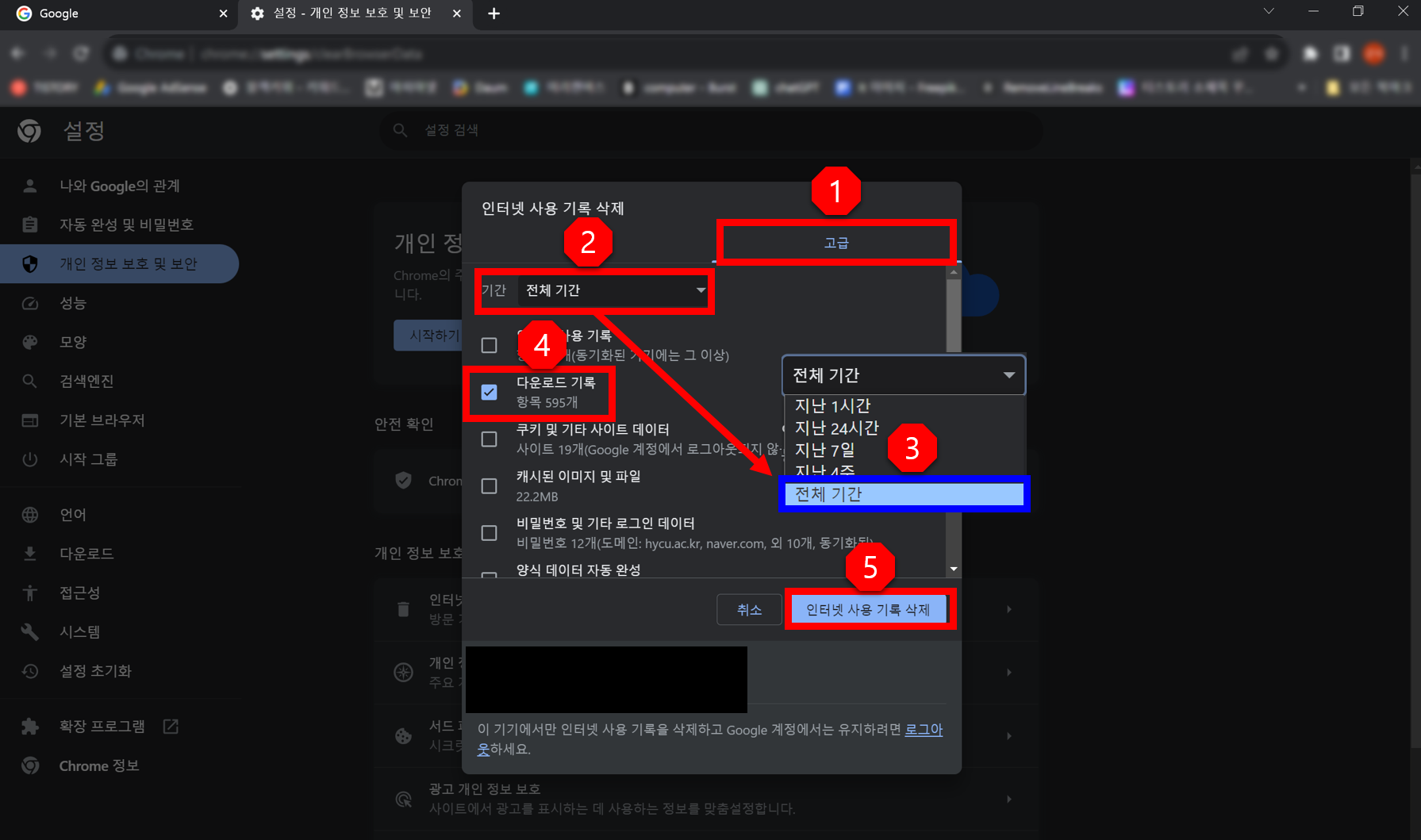
'IT' 카테고리의 다른 글
| 윈도우 파티션 나누는 방법 (1) | 2023.11.28 |
|---|---|
| 엑셀 HLOOKUP 사용법(기초) (0) | 2023.11.27 |
| 엑셀 AVERAGE 사용법(기초) (1) | 2023.11.24 |
| 엑셀 COUNTIF 사용법(기초) (1) | 2023.11.24 |
| 엑셀 VLOOKUP 사용법(기초) (1) | 2023.11.23 |



